Cómo overclockear tu procesador Intel y acelerar tu PC

Tu computadora es rápida Increíblemente rápido, al menos en comparación con la PC que tenía hace diez o veinte años. Pero siempre podría ser un poco más rápido. Si esa afirmación despierta un poco de anhelo con sabor a tecnología en tu alma, es posible que desees estudiar el overclocking de tu procesador.
El overclocking, el acto de impulsar el reloj central de su CPU más allá de su configuración de fábrica, ha existido durante casi tanto tiempo como las computadoras personales. Y como una actividad de aficionados, el proceso y sus herramientas están en constante cambio. Dicho esto, es más fácil ahora que nunca.
Dado que nuestra plataforma de prueba utiliza un procesador y una placa base Intel, e Intel sigue siendo el líder en sistemas de escritorio para el consumidor (que se instala en más del 80% de los sistemas), esta guía cubrirá el proceso de overclock para el último modelo desbloqueado por Core. CPUs (serie K). Pero los pasos generales deben aplicarse a la mayoría de los equipos de escritorio vendidos o ensamblados en los últimos años. Dicho esto, asegúrese de leer el proceso de su hardware específico antes de iniciar su intento de overclock.
Paso uno: elegir el hardware correcto
Antes de comenzar el overclocking, querrá asegurarse de tener el hardware correcto. Si ya compró o construyó su PC, es posible que no esté en condiciones de hacer esto, por supuesto, pero no está de más saber las limitaciones de su hardware..
Procesador
Intel vende una variedad asombrosa de procesadores, pero para el overclocking, las series K y X están donde están. La "K" en este sentido es más una variable que una línea de productos real, lo que significa que el procesador está "desbloqueado" y está listo para ser overclockeado por el usuario final. Hay opciones en los modelos i7, i5 e i3, y todas las series X más nuevas y ridículamente poderosas también están desbloqueadas. Por lo tanto, si está comprando un procesador Intel y sabe que va a intentar hacer un overclock, usted quiere un chip “K” o un chip “X”; los últimos están todos listados en esta página. Usaremos un Core i7-7700K para esta guía.
 Estaremos usando un Core i7-7700K, la "K" significa que está listo para ser overclockeado fuera de la caja.
Estaremos usando un Core i7-7700K, la "K" significa que está listo para ser overclockeado fuera de la caja. ¿Es posible overclockear un procesador que no sea K Intel? Algunas veces. Simplemente es más difícil, y probablemente necesitará un poco de soporte por parte del fabricante de su placa base. Además, Intel realmente no quiere que lo hagas, hasta el punto de que en realidad han emitido actualizaciones de software que cerraron las lagunas que anteriormente se encontraban habilitándolas. Esta política es controvertida entre los entusiastas del hardware de PC.
También debería mencionar un concepto conocido entre los entusiastas como la "lotería de silicio". La microarquitectura de las CPU modernas es increíblemente compleja, como lo es el proceso de fabricación. Incluso si dos CPU tienen el mismo número de modelo y deberían ser teóricamente idénticas, es totalmente posible que se aceleren de manera diferente. No se moleste si su CPU específica y la configuración en su conjunto no pueden alcanzar el mismo rendimiento de overclocking que alguien que informa sus resultados en línea. Esta es la razón por la que es increíblemente importante pasar por el largo y arduo proceso usted mismo en lugar de simplemente conectar la configuración de otra persona, no hay dos procesadores que hagan overclock de la misma manera..
tarjeta madre
 Las placas base entusiastas y "gamer" tienden a incluir el software UEFI diseñado para facilitar el overclocking.
Las placas base entusiastas y "gamer" tienden a incluir el software UEFI diseñado para facilitar el overclocking. A continuación, querrá asegurarse de que su placa base esté a la altura. Técnicamente, cualquier placa madre debería poder overclockear su procesador, pero algunas están diseñadas específicamente para el proceso y otras no. Si está en una posición para elegir, busque una placa base entusiasta o de "juego". Son un poco más caros que los modelos más peatones, pero tienen acceso a las actualizaciones de UEFI / BIOS y al software del fabricante diseñado específicamente para facilitar el overclocking. Con frecuencia, también puede encontrar revisiones de Newegg que analizan la configuración de overclocking de una placa base y la calidad de las mismas. Las placas base para entusiastas y jugadores de ASUS, Gigabyte, EVGA y MSI son buenas opciones a este respecto.
Ah, y no hace falta decirlo, pero lo diré de todos modos: necesita una placa base con un zócalo que sea compatible con su elección de CPU. Para los últimos procesadores desbloqueados de Intel, es el zócalo LGA-1151 (serie K) o LGA-2066 (serie X).
Enfriamiento de la CPU
Incluso si está comenzando desde un sistema existente que no fue creado teniendo en cuenta el overclocking, querrá usar un refrigerador de CPU de mercado secundario. Estas piezas son mucho más potentes y eficientes que los refrigeradores integrados de Intel, con ventiladores más grandes y disipadores de calor muy expandidos. De hecho, el procesador Intel que compramos para el sistema de prueba ni siquiera vino con un refrigerador de inventario, porque Intel asume que cualquier persona interesada en ese modelo premium desbloqueado querrá usar su propio refrigerador de posventa.

Las opciones para los enfriadores de CPU son asombrosas, incluso si no desea optar por la opción de refrigeración por agua más premium. Puede gastar entre $ 20 y $ 100 para una versión refrigerada por aire, y mucho más para elaborar opciones de refrigeración líquida. Pero si tiene un presupuesto restringido, hay más de unas pocas opciones económicas. El refrigerador que usaremos es el Cooler Master Hyper 612 V.2, que tiene un precio de venta de solo $ 35 y se ajustará a la mayoría de las cajas ATX de tamaño completo. Probablemente podríamos obtener mejores resultados con un modelo más costoso y elaborado, pero este nos permitirá aumentar dramáticamente nuestras velocidades de reloj sin entrar en rangos de temperatura inseguros.
Si elige un enfriador nuevo, aparte del precio, deberá considerar dos variables: compatibilidad y tamaño. Tanto los enfriadores de aire como los de líquido deben ser compatibles con el tipo de zócalo de su placa base. Los enfriadores de aire también necesitan el espacio físico disponible dentro de la caja de su PC, especialmente el espacio vertical (que se mide desde la parte superior de la placa base hasta el lado de la caja). Los enfriadores de líquidos no necesitan mucho espacio alrededor del zócalo de la CPU, pero sí necesitan espacio disponible cerca de las áreas de montaje del ventilador de la caja para adaptarse a sus ventiladores y radiadores. Verifique dos veces las especificaciones de su posible compra y la carcasa de su PC antes de tomar una decisión.
Si ha hecho sus selecciones, asegúrese de que todo esté instalado y funcione correctamente sin aplicar ningún overclock, luego continúe.
Paso dos: prueba de estrés tu configuración
Vamos a suponer que está comenzando con todo lo relacionado con su CPU configurado de forma predeterminada. Si no lo hace, inicie el UEFI de su computadora ahora (mejor conocido como BIOS) y vuelva a cambiarlo. Puede hacer esto reiniciando la computadora y presionando el botón correspondiente en la pantalla POST (el que tiene el logotipo del fabricante de la placa base). Esto suele ser Eliminar, Escape, F1, F12 o un botón similar.
En algún lugar de la configuración de UEFI / BIOS, debería haber una opción para restablecer todo el valor predeterminado. En nuestra máquina de prueba que ejecuta una placa base Gigabyte, esto estaba bajo el menú "Guardar y salir", etiquetado como "Cargar valores predeterminados optimizados". Seleccione esta opción, donde sea que esté, guarde sus configuraciones y luego salga de UEFI.

Hay algunos otros cambios que debe hacer también. En nuestro i7-7700K, para obtener resultados de referencia más estables y predecibles, tuvimos que deshabilitar la opción Intel Turbo Boost para cada uno de los cuatro núcleos en el chip. Este es el semi-reloj estable de Intel incorporado, que aumenta la velocidad de reloj del procesador cuando se están realizando procesos intensos. Esa es una característica útil si nunca se sumerge en la configuración de overclock, pero esperamos superar las velocidades que Turbo Boost aplica suavemente, por lo que es mejor desactivarlo. Si puedo usar una metáfora del automóvil, conduciremos este con un cambio de velocidad..
Dependiendo de su procesador, es posible que desee deshabilitar la opción C State u otras herramientas de ahorro de energía que funcionan de manera opuesta, desbloqueo El procesador cuando no se necesita toda su potencia. Sin embargo, puede activarlos después del overclocking para ver si aún funcionan. Algunas personas han informado que las funciones de ahorro de energía no funcionan tan bien después del overclocking, mientras que en otros sistemas funcionarán bien..
¿Se configuró todo de forma predeterminada, con las campanas y silbatos adicionales desactivados? Bueno. Ahora inicie su sistema operativo principal (estamos usando Windows para esta guía, pero muchas de estas herramientas también deberían funcionar en Linux). Antes de realizar cualquier overclocking, querrá realizar una prueba de estrés en su sistema y obtener un punto de referencia de dónde comienza. Querrá algo que haga funcionar su CPU y otros componentes a su máximo nivel de rendimiento, esencialmente, simulando el uso más intenso posible de la computadora, para ver si causa un bloqueo. Esto es lo que usaremos para probar la estabilidad del sistema durante todo el proceso de overclocking.
Recomiendo Prime95 como su herramienta de prueba de estrés, porque es simple, gratis y está disponible en los tres principales sistemas operativos de escritorio. Otras alternativas populares incluyen AIDA64, LinX e IntelBurnTest. Cualquiera debería funcionar, e incluso puedes usar una combinación de dos si realmente quieres hacer tu debida diligencia (mi editor es un fanático de usar tanto LinX como su principal herramienta de prueba de estrés, con Prime95 que sirve como prueba secundaria al final para estar más seguro de que todo es estable.
Cualquiera que haya elegido, descárguelo, instálelo y ejecútelo. Deje que se ejecute a través de su prueba inicial, luego vuelva a realizar la prueba varias veces para asegurarse de que su CPU pueda manejar ejecuciones extendidas de 100% de uso y calor máximo. Es posible que incluso puedas escuchar cómo el ventilador de la CPU se desplaza hasta su velocidad máxima para hacer frente al aumento de carga..
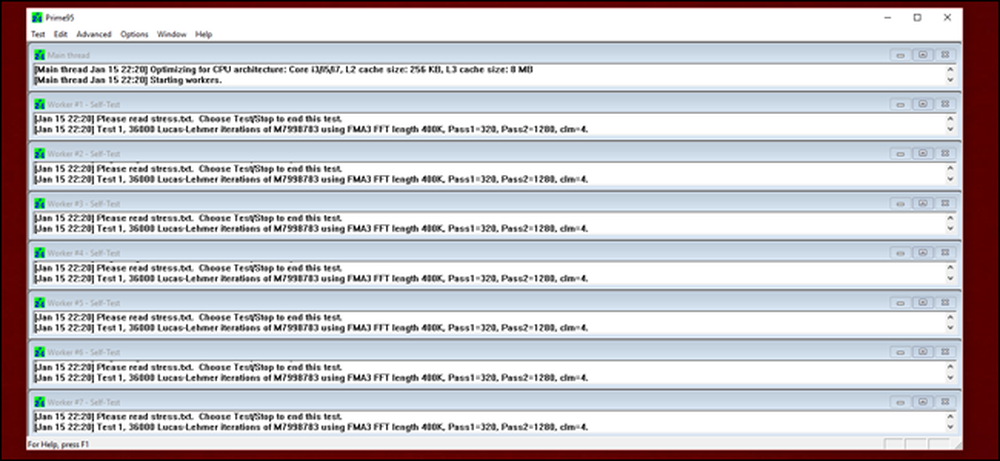
Hablando de eso, mientras se ejecutan las pruebas de estrés, es un buen momento para descargar algunas otras herramientas que usaremos más adelante: una herramienta de información de la CPU para vigilar fácilmente los valores cambiantes y un monitor de temperatura de la CPU para observar calor. Para Windows, recomendamos CPU-Z y RealTemp, respectivamente. Descárguelos y ejecútelos ahora; puede usar este último para ver cómo aumenta la temperatura central de su CPU bajo su prueba de esfuerzo.
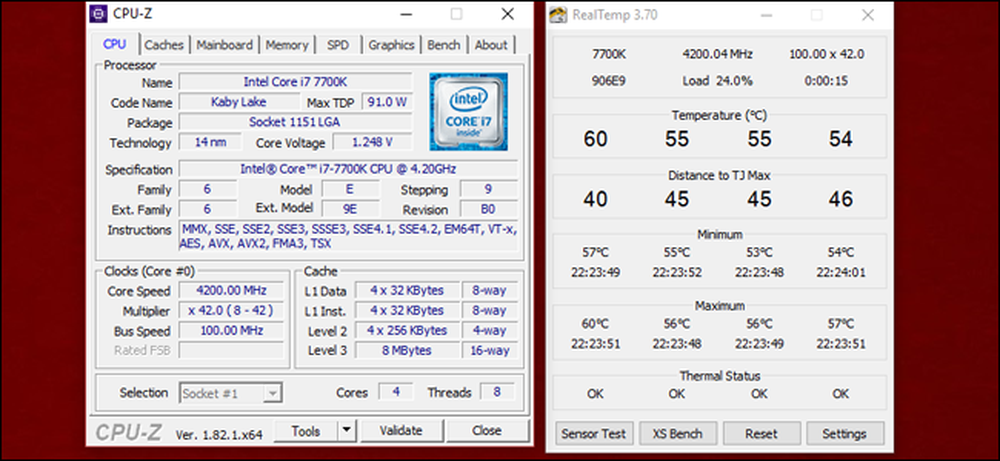
Las temperaturas serán cruciales para el proceso de overclocking. Mientras ejecutamos la prueba de estrés en las condiciones predeterminadas con nuestra CPU Intel i7-7700K y nuestro enfriador de CPU de mercado secundario, observamos que las temperaturas en los sensores internos varían de aproximadamente 45-55 grados Celsius. Eso suena bien (50 grados centígrados es de unos 122 grados Fahrenheit), pero no es nada de qué preocuparse. Las CPU están diseñadas para funcionar a estas altas temperaturas con la ayuda de los sistemas de enfriamiento de PC. La temperatura máxima permitida de nuestro procesador antes de que reduzca automáticamente el reloj o se apague (lo que se conoce como Tmax o Tjunction) es de 100 grados Celsius a más de 200 grados Fahrenheit. Cuando hagamos overclock, nuestro objetivo será aumentar el procesador hasta el punto en que sus temperaturas se encuentren en un margen razonablemente seguro por debajo de 100 grados centígrados con el sistema funcionando de manera estable..
Si ha ejecutado su procesador a través de algunas pruebas con su uso al 100% y sus temperaturas están en un rango seguro, y su PC no se ha bloqueado, está listo para continuar..
Paso tres: aumentar su multiplicador de CPU
Ahora es el momento de comenzar el overclocking. Reinicie su PC y vuelva a su UEFI (BIOS). Busque una categoría llamada algo así como "Configuración de Overclock". Dependiendo de la creatividad del escritor técnico del fabricante de su placa base, podría estar etiquetado como "CPU Booster" o algo similar.
En esa sección, busque la configuración de "Relación de reloj de la CPU", o algo parecido. En el UEFI de nuestra placa base Gigabyte, estaba en la pestaña predeterminada> Configuración de frecuencia avanzada> Configuración avanzada de CPU Core. Busque en Google con el nombre de su fabricante y el número de versión de UEFI si no está seguro de dónde encontrarlo.

La velocidad de su reloj está determinada por dos cosas: la velocidad del bus (100MHz en nuestro caso) y la "relación de reloj", o multiplicador (en nuestro caso, 42). Multiplique esos dos valores juntos y obtendrá la velocidad de reloj de su CPU (en nuestro caso, 4.2GHz).
Para acelerar el sistema, vamos a aumentar el multiplicador, que a su vez aumenta la velocidad del reloj. (Vamos a dejar la velocidad del bus por defecto).

Voy a ajustar la configuración del multiplicador a 43, solo un paso, para aumentar la frecuencia máxima a 4.3GHz. Es posible que deba habilitar cambios en su sistema para permitir que UEFI cambie el multiplicador.
Una vez hecho esto, guarde la configuración de UEFI y salga, luego reinicie en su sistema operativo. Puede usar CPU-Z para verificar y asegurarse de que su reloj muestre la nueva frecuencia más alta. En mi caso, puede ver que los campos de Velocidad central y Multiplicador a la izquierda están configurados a 4,3 GHz (da o toma unos cuantos hercios cuando la computadora funciona) y 43, respectivamente. También verá la velocidad del stock a la derecha en "Especificación", esto no cambiará, no importa cuánto haga overclock, y eso está bien. Es solo una lista de eso como parte del nombre del procesador. Los ajustes en la parte inferior izquierda son los que desea verificar..
(Nota: si está viendo algo más bajo para Core Speed y Multiplicador, es posible que deba iniciar una operación más estresante como su prueba de esfuerzo para hacer que la CPU entre en su máximo).
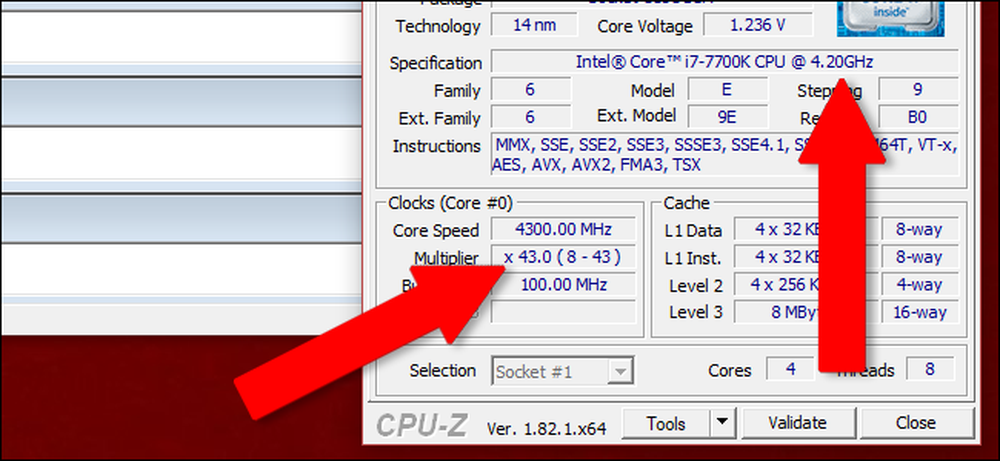
Vuelva al Paso Dos y ejecute nuevamente su prueba de esfuerzo. Si su sistema es estable a la nueva frecuencia de CPU más alta, repita el paso tres y aumente un poco más su multiplicador. Es posible establecerlo tan alto como creas que puede ir (una búsqueda en Google para usuarios con configuraciones similares puede ayudarte a establecer tus expectativas), pero los baches lentos y constantes son una forma más segura y precisa de lograr los resultados deseados..
En algún momento, llegará a un punto de parada. O su computadora se bloqueará durante la prueba de esfuerzo (o la prueba de esfuerzo fallará), o alcanzará la temperatura máxima de la CPU con la que se sienta cómodo (para mí, eso es generalmente unos 10 grados menos que el valor Tjmax).
Si experimentó una falla en la prueba de choque o choque, continúe con el Paso Cuatro. En el caso (más raro) que experimentó su temperatura máxima, omita el Paso Cuatro y continúe con el Paso Cinco..
Paso cuatro: repita hasta que falle, luego aumente el voltaje
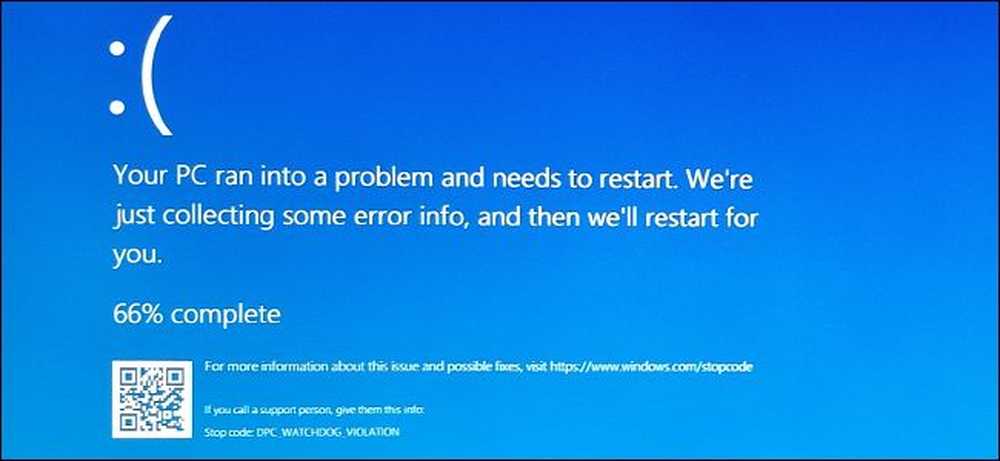 En caso de que no esté claro por el contexto, la cara ceñuda significa que algo malo sucedió.
En caso de que no esté claro por el contexto, la cara ceñuda significa que algo malo sucedió. Si su prueba de esfuerzo falló o causó que la computadora fallara, pero sus temperaturas aún tienen espacio para subir, puede continuar el overclock aumentando el voltaje de su CPU. Aumentar el voltaje que la placa base transmite a la CPU a través de la fuente de alimentación debería permitirle estabilizarse a velocidades más rápidas, aunque también aumentará significativamente sus temperaturas..
Una vez más, vamos a sumergirnos en el UEFI para ajustar esta configuración. En el UEFI de Gigabyte, está bajo M.I.T> Configuración avanzada de voltaje> CPU Core Voltage Control.
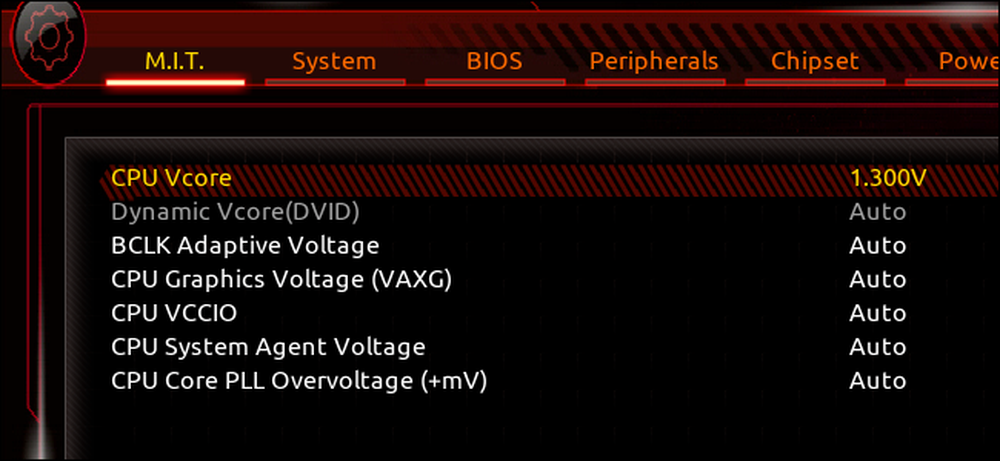
Aquí va a hacer prácticamente lo mismo: aumente el voltaje un poco, repita los pasos dos y tres hasta que la computadora se bloquee, luego aumente el voltaje nuevamente. El aumento recomendado es .05 voltios-otra vez, los pasos pequeños toman más tiempo, pero obtendrás resultados mucho más confiables.
Mantenga un ojo en sus temperaturas a medida que pasa por este proceso; una vez más, cuanto más aumente el voltaje, más aumentarán sus temperaturas. Si sus pruebas fallan a +.2 voltios o más, es posible que no pueda aumentar el voltaje mientras se mantiene estable. Nuevamente, recuerde la "lotería de silicio": es posible que su CPU específica no se comporte exactamente igual que otras con el mismo número de modelo..
Repita los pasos tres y cuatro en un round robin. Aumente el multiplicador, la prueba de esfuerzo, repita hasta que algo se caiga, luego aumente la prueba de voltaje y tensión nuevamente. Con el tiempo, llegará a un punto en el que sus temperaturas alcanzarán el nivel máximo con el que se sentirá cómodo o sus pruebas de esfuerzo fallarán constantemente o causarán que la computadora se bloquee. Cuando eso suceda, vuelva a su último overclock estable.
Para mí, personalmente, ni siquiera pude aumentar el voltaje en todo. Mi overclock más estable fue de 4.7 GHz, usando la configuración de voltaje de inventario. Si lo empujaba más lejos, alcancé el valor Tjmax de mi CPU y comenzaría a acelerarse. El 7700K es un chip notoriamente caliente, así que esto tiene sentido. Es posible que su chip permita más sobrecarga de overclocking o que sea como yo y que solo pueda mejorarlo un poco. Todo depende.
Quinto paso: la gran prueba
Ahora que ha llegado a un punto en el que cree que su overclock es estable, es el momento de someterlo a una última prueba super rigurosa. Lo que está haciendo aquí es ver si su PC puede funcionar a esta mayor velocidad de reloj y voltaje durante horas y horas. Porque si te tomas todas estas molestias para aumentar tu velocidad, las probabilidades son bastante buenas de que quieras usarlas constantemente.
Encienda esas funciones de ahorro de energía (si lo desea) y configure su programa de pruebas de estrés para que se ejecute continuamente. Prime95 lo hará de forma automática, es posible que otros programas deban configurarse en un valor de reloj. Varias horas al menos lo suficiente para que la temperatura más caliente dentro de su PC se estabilice. (Además, si vive en un lugar con temperaturas particularmente cálidas y no tiene la refrigeración adecuada para cualquier habitación en la que se encuentre, tenga en cuenta que las temperaturas ambiente podrían crear un límite superior más estricto para su overclock durante el verano). Maneje eso sin que el procesador se caliente demasiado, la prueba falle, o todo esto se caiga, usted tiene un overclock estable. Si no puede manejarlo, vuelva a escalar los valores de voltaje y multiplicador de la CPU e intente nuevamente.
Crédito de la imagen: Newegg, Amazon




